
Cara Mengatasi Wifi Laptop Terputus Tanpa Sebab - www.merakitpc.com
Wireless Fidelity atau yang lebih dikenal sebagai laptop adalah salah satu jalur internet yang biasa kita gunakan. Wifi pertama kali diperkenalkan oleh lembaga sertifikasi jaringan Amerika Serikat pada 1999 di Atlanta. Wifi bisa dihubungkan melalui router ke laptop atau pc, dari Handphone ke laptop atau pc dan lain sebagainya.
Pada artikel ini, saya akan memberikan informasi mengenai Wifi sering terputus tanpa sebab di Laptop.
Mungkin kalian pernah mendapati Wifi laptop kalian terputus atau disconnect tanpa sebab. Oleh karena itu artikel ini saya tulis untuk membantu sobat-sobat sekalian mengatasinya.
Sebelum itu mari kita riset sedikit apa saja kemungkinan dari penyebab putusnya koneksi Wifi tesebut.
Kemungkinan Penyebab Wifi Terputus Tanpa Sebab
Kemungkinan pertama ialah wifi adapter yang ada di dalam sebuah laptop sudah usang dan membutuhkan update.Wifi adapter atau Wifi driver adalah perangkat khusus yang sudah tertanam di dalam laptop yang bertujuan untuk menangkap koneksi wifi di sekitar. Koneksi Wifi Hp atau router biasanya akan selalu update otomatis oleh karena itu wifi adapter bisa saja ketinggalan jaman sudah tidak support dan menyebabkan koneksi Wifi terputus-putus tanpa sebab.
Kemungkinan kedua adalah karena adanya masalah internal pada laptop kalian. Sebagai contoh power sistem yang rusak dan operasi sistemnya sudah usang dan membutuhkan update terbaru.
Kemungkinan ketiga adalah karena jaringan Wifi tesebut menggunakan Proxy. Apabila kalian menghubungkan koneksi hotspot ke laptop dengan settingan proxy, hal ini dapat menyebabkan koneksi Wifi pada laptop putus tanpa sebab. Saat menggunakan proxy hotspot, sangat disarankan untuk menggunakan aplikasi khusus bernama PDANet atau NetMOD.
Solusi
1. Kembalikan Setting Wifi Adapter Ke Pengaturan Semula Atau Default
Mulai ulang Wifi Adapter kalian, atau setel ulang ke pengaturan default. Anda juga dapat mencoba me-restart PC Anda. Perbarui driver adaptor Wi-Fi dan driver firmware Wi-Fi kalian. Pastikan kalian hanya mengunduh dan mengupdate driver firmware dari situs web produsen resmi untuk menghindari malware atau virus dan produk usang. Masuk ke menu pengaturan koneksi, kalian bisa mendapatkan nama dan produsen Wifi Adapter kalian di sana.
2. Perhatikan Bagian Power sistem Pada Laptop
Windows 10 adalah salah satu produk populer di kalangan pengguna laptop, Microsoft telah memperkenalkan sejumlah cara untuk mengurangi penggunaan daya dalam upaya meningkatkan masa pakai baterai pada perangkat.
Salah satu opsi ini mencakup kemampuan untuk menonaktifkan berbagai perangkat keras secara otomatis saat penggunaan daya mencapai jumlah tertentu di komputer Anda. Mungkin fitur ini mematikan adaptor WiFi Anda, menyebabkan komputer Anda sering terputus dari jaringan. Silahkan ke menu pengaturan hemat daya di laptop kalian, perhatikan bagian pengaturan yang berhubungan dengan mengizinkan sistem untuk mematikan Wifi demi menghemat daya. Fitur ini bisa kalian matikan karena ini dapat menggangu koneksi Wifi dan dapat menyebabkan Wifi terputus atau disconnect tanpa sebab.
3. Update Wifi Adapter
Solusi ini sangat disarankan karena permasalah Wifi Adapter yang sudah usang menjadi permasalahan yang paling ditemui. Untuk mencari nama produk Wifi Adapter kalian bisa membuka pengaturan > Device Manager > Network Adapter.
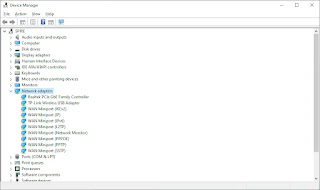
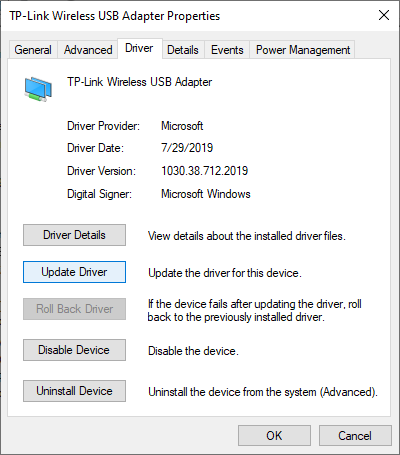
Disana kalian dapat melihat nama dari Wifi Adapter yang tertanam pada laptop kalian. Pada bagian tersebut kalian dapat mengupdate secara langsung Wifi Adapter kalian. Apabila terjadi masalah saat update kalian dapat kunjungi website produsen Wifi Adapter tersebut untuk mendapatkan informasi mengenai Update.
Apabila masih terjadi permasalahan Wifi Disconnect tanpa sebab setelah mencoba solusi di atas, kalian dapat membawa laptop kalian ke tempat service atau perbaikan untuk menindaklanjuti apa yang salah dari laptop kalian.
Oke guys demikianlah yang dapat saya sampaikan mengenai Cara Mengatasi Wifi Laptop Terputus Tanpa Sebab. Semoga artikel ini dapat membantu, sekian dan terima kasih.